6 måter å konvertere AIFC til MP3 på som du må kjenne til [2025]
AIFC prioriterer kompromissløs kvalitet, noe som foretrekkes i profesjonelle lydmiljøer. Den kan imidlertid være betydelig større enn andre, og kompatibiliteten er begrenset, så behovet for å konvertere AIFC til MP3 er nødvendig. Sistnevnte format tilbyr en perfekt balanse mellom filstørrelse og universell støtte, men hvordan går du frem? Stup inn nå, da dette innlegget veileder deg gjennom seks måter å endre AIFC-format til MP3, slik at lyden din er tilgjengelig når som helst.
Guideliste
Hva er AIFC-formatet Hvorfor konvertere AIFC til MP3 Slik konverterer du AIFC til MP3 med AnyRec Video Converter Slik konverterer du AIFC til MP3 med iTunes Slik konverterer du AIFC til MP3 med VLC Hvordan endre AIFC til MP3 på nettetHva er AIFC-formatet
AIFC er en forkortelse for Audio Interchange File Format Compressed, og er søskenbarnet til lydfilformatet AIFF utviklet av Apple. Det er et mindre kjent, men høyt verdsatt lydformat som opprettholder god lydkvalitet og samtidig sparer plass. Det brukes vanligvis i profesjonell musikkproduksjon, først og fremst når man trenger å balansere høy kvalitet med håndterbare filstørrelser.
Hvorfor konvertere AIFC til MP3
Hvorfor konvertere AIFC til MP3? Det er et praktisk valg for alle som ønsker å forbedre kompatibiliteten og redusere filstørrelsen. Selv om en AIFC-fil garantert tilbyr utmerket lydkvalitet, støttes den ikke av alle enheter eller apper i dag. MP3, derimot, er blant de mest aksepterte lydformatene, noe som sikrer jevn avspilling på nesten alle plattformer.
I tillegg er MP3-filer mindre, noe som gjør dem perfekte ikke bare for strømming, men også for deling og sparing av plass på enheten din. Uansett om du ønsker mer tilgjengelige filer eller administrerer musikkbiblioteket ditt, er konvertering av AIFC til MP3 en utvilsomt mer fleksibel og effektiv lytteopplevelse uten et alvorlig kvalitetstap.
Slik konverterer du AIFC til MP3 med AnyRec Video Converter
For det første konverteringsverktøyet fra AIFC til MP3 trenger du en brukervennlig, men kraftig løsning som er designet for å håndtere et bredt spekter av formater, og dette er AnyRec Video ConverterDen tilbyr et brukervennlig grensesnitt som er perfekt for både nybegynnere og profesjonelle. Med kraften til å håndtere over tusen formater garanterer AnyRec Video Converter konverteringer av høy kvalitet uten kvalitetstap, uavhengig av filstørrelse og antall konverteringer. Videre tilbyr programvaren ekstra funksjoner som redigering, forbedring og konvertering, faktisk bygget for multimedieoppgaver.

Et bredt spekter av formater dekkes, som MP3, AAC, FLAC og mer.
Dekk samtidig konvertering av flere AIFC-filer, noe som sparer tid og krefter.
Bruk GPU-akselerasjon for å få fart på konverteringsprosessen.
Lar deg redigere og lagre tilpassede konverteringsprofiler etter dine behov.
Sikker nedlasting
Sikker nedlasting
Trinn 1.Først åpner du AnyRec Video Converter. Deretter kan du legge til AIFC-lyden din ved å klikke på «Legg til filer»-knappen eller ved å dra og slippe den inn i vinduet.

Steg 2.Deretter går du til «Format»-menyen, velger «Lyd»-fanen og velger «MP3» som utdataformat. For å justere innstillinger som bitrate eller samplingsfrekvens, klikker du på «Tilpasset profil»-knappen.

Trinn 3.Til slutt velger du hvor du vil lagre den nye MP3-filen og gir den et navn. Når alt er satt, klikker du på «Konverter alle»-knappen for å starte konverteringen av AIFC til MP3.

Sikker nedlasting
Sikker nedlasting
Slik konverterer du AIFC til MP3 med iTunes
iTunes, Apples mediespiller, gir alle en enkel løsning for å konvertere AIFC til MP3. OGG til MP3og mer. Ved å justere importinnstillingene kan brukerne transformere lyden sin effektivt. Denne metoden er ideell hvis du allerede er innenfor Apples økosystem. Slik fungerer det
Trinn 1.Start iTunes på datamaskinen din. Gå til «Fil», velg «Legg til fil i biblioteket» og velg AIFC-lyden du vil konvertere.
Steg 2.Deretter går du til «Rediger» og deretter «Innstillinger». Fra «Generelt»-fanen klikker du på «Importer innstillinger».
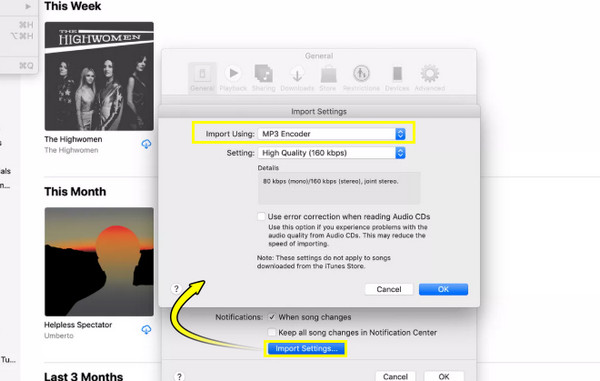
Trinn 3.Deretter klikker du på AIFC-lydfilen i biblioteket ditt, går til «Fil» og velger «Konverter» for å velge «Opprett MP3-versjon». iTunes oppretter en kopi i MP3-format umiddelbart.
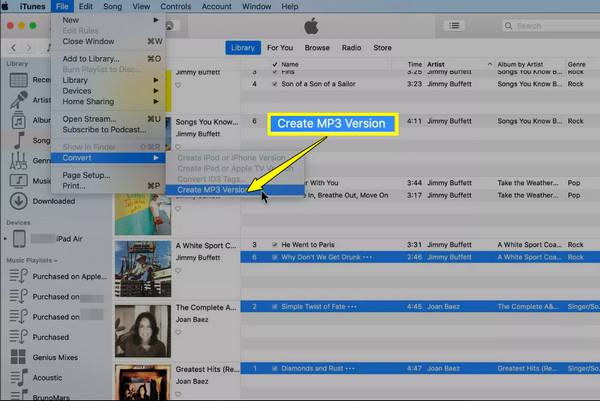
Slik konverterer du AIFC til MP3 med VLC
VLC er mer enn bare en mediespiller, det er et kraftig verktøy som også har en konverteringsfunksjon, noe som gjør det til en praktisk måte for brukere å konvertere AIFC til MP3 uten å trenge annen programvare. Den støtter mange formater og kodeker, noe som sikrer at selv mindre vanlige formater som AIFC håndteres problemfritt. Følg trinnene for konvertering av AIFC-format:
Trinn 1.Åpne VLC. Klikk på menyfanen «Media» og velg alternativet «Konverter/lagre». På denne siden klikker du på «Legg til»-knappen for å finne og velge AIFC-lydfilen din, og deretter klikker du på «Konverter/lagre»-knappen nedenfor.
Steg 2.Fra dette vinduet, under «Profil», velg «Lyd - MP3». Du kan også klikke på «Innstillinger»-knappen ved siden av for å tilpasse innstillinger for lydkodek. Deretter bestemmer du filplassering og navn. Klikk på «Start»-knappen for å starte konverteringen av AIFC til MP3.
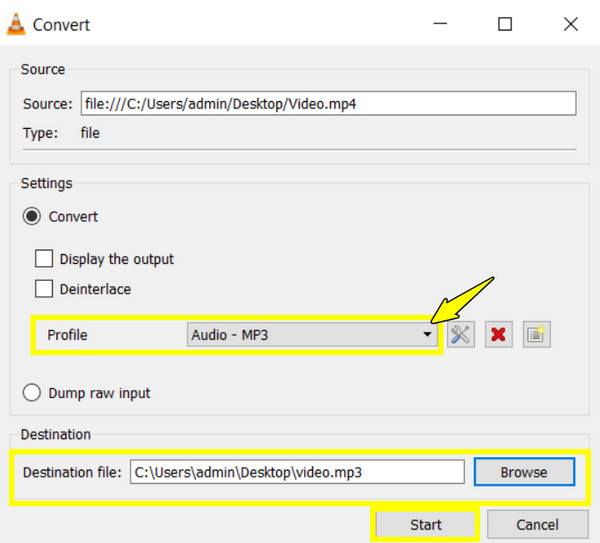
Hvordan endre AIFC til MP3 på nettet
For raske konverteringer uten å måtte installere noe, tilbyr nettbaserte verktøy gode steder! Her er tre pålitelige plattformer du kan prøve for å konvertere AIFC til MP3:
1. FreeConvert
FreeConvert er en brukervennlig nettbasert AIFC til MP3-konverterer som dekker et bredt spekter av formater i tillegg til de to. Den har også batchkonvertering samt grunnleggende lydredigeringsalternativer.
Trinn 1.Gå til nettstedet FreeConvert AIFC to MP3. Klikk på «Velg filer» og last opp filen fra PC-en eller lagringstjenester, eller via URL.
Steg 2.Deretter kan du eventuelt justere lydinnstillingene, f.eks. bitrate eller samplingsfrekvens. Klikk på «Konverter til MP3» for å avslutte.
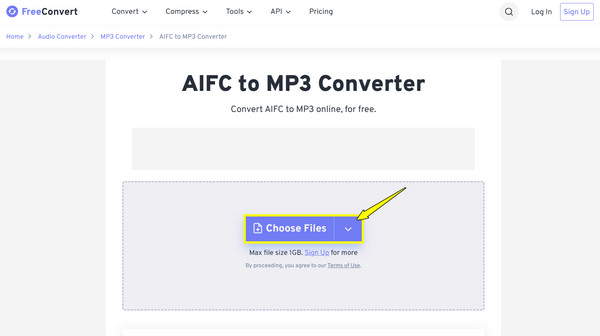
2. Zamzar
Den neste nettbaserte AIFC til MP3-konvertereren er et veletablert verktøy kalt Zamzar. Det er kjent for sin enkelhet og effektivitet, støtter et stort antall formater og gir e-postvarsler når konverteringen er fullført.
Trinn 1.Når du er inne på Zamzar AIFC til MP3-nettstedet, starter du med å klikke på "Velg filer"-knappen for å laste opp AIFC-filen.
Steg 2.Under den neste menyen «Konverter til» settes formatet automatisk til «MP3». Klikk på «Konverter nå»-knappen.
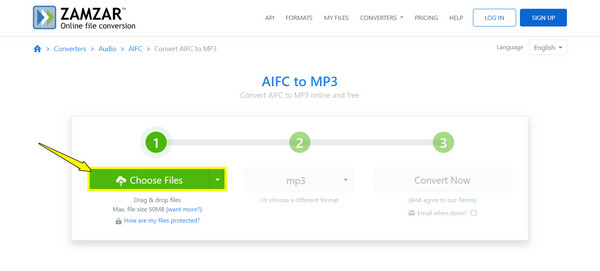
3. CloudConvert
Til slutt er CloudConvert en nettsted som flv2mp3, som gir konverteringer av høy kvalitet sammen med avanserte tilpasningsmuligheter. Den dekker også mer enn 200 formater og har API-tilgang for utviklere.
Trinn 1.Gå til hovedsiden for CloudConvert AIFC til MP3. Klikk på «Velg fil»-knappen for å importere AIFC-filen din ved hjelp av URL-en eller lagringstjenestealternativet.
Steg 2.Hvis du vil, kan du justere konverteringsinnstillingene ved å klikke på «Innstillinger»-knappen. Når du er ferdig, klikker du på «Konverter»-knappen.
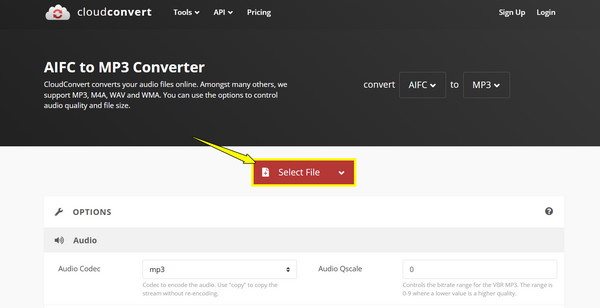
Konklusjon
Konvertering av AIFC til MP3-filer gir en stor fordel når det gjelder kompatibilitet og filstørrelse, noe som gjør lyden din mer spillbar på tvers av ulike enheter og plattformer. Blant de mange verktøyene som finnes, fra mediespillere til online-konverterere, avhenger det beste valget av dine behov. Hvis du søker en omfattende og effektiv løsning, skiller AnyRec Video Converter seg ut. Utover konvertering tilbyr programvaren utdata av høy kvalitet, en rekke formater og redigeringsverktøy. Uansett ferdighetsnivå er AnyRec Video Converter et pålitelig verktøy for alle dine konverteringsbehov.
Sikker nedlasting
Sikker nedlasting



